Googleアカウントを作る際、生年月日を間違えて登録してしまったら、どうすればよいのでしょうか?
実はGoogleアカウントに登録した生年月日は超簡単な方法で変更できます。そこで今回はGoogleアカウントに登録した年齢(生年月日)を変更する方法をご紹介します。
超簡単! Googleアカウントの生年月日(年齢)を変更する方法
Googleアカウントに登録した生年月日を変更したい時は、以下の手順で操作してください。なお、今回はHUAWEI Matebook X(Windows 10)を使って操作の手順を紹介しますが、iPhoneやAndroidスマホなどでも画面表示は異なるものの、ほぼ同じ手順で生年月日の変更ができます。
手順1 Googleアカウントにログインした状態で「Googleアカウントを管理」にアクセスします。手順2 「個人情報」タブを開きます。
手順3 「生年月日」を選択します。
手順4 正しい生年月日を入力し直し、「保存」を選びます。
以上で操作は完了です。いかがでしたか? 案外簡単に操作できたのではないでしょうか。なお、手順4で「生年月日を公開するユーザーを選択する」で「一般公開」を選べば、あなたの生年月日が第三者にも公開されるため、ご注意ください。
Googleアカウントを13歳未満で登録してしまったら? 生年月日(年齢)は変更できる?
Googleアカウントを作成する時、生年月日の入力を間違えて年齢が13歳未満になってしまった場合、年齢の変更はできるのでしょうか?
実際、上で紹介した手順(Googleアカウントを管理から個人情報の生年月日を編集する手順)で操作してみると、下の写真のような画面が表示されます。
このように通常の画面とは異なり、Googleアカウントの生年月日の変更ができない仕様となっています。ファミリーリンクを用いれば管理アカウント(保護者アカウント)から誕生日の変更は可能ですが、もし難しい場合はもう1度Googleアカウントを作成し直しても良いかもしれませんね。
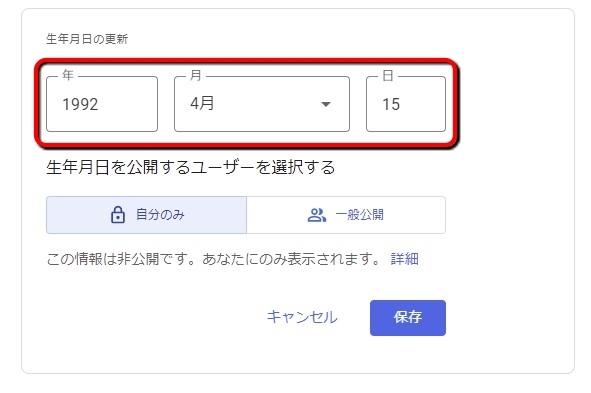
※ファミリーリンクを用いた誕生日の変更方法は以下のとおりです。手順1 管理者アカウント(保護者アカウント)でログインし、ファミリーリンクにアクセス手順2 誕生日を間違えてしまったアカウント(子供のアカウント)を選択。手順3 「設定」で 「設定を管理」を選択。次に「アカウント情報」を選びます。手順4 右上に表示される「編集アイコン」を選択します。手順5 誕生日を間違えてしまった子供のアカウント情報に変更を加えます。手順6 「保存」を選択します。
【参照】ファミリー リンクを使用してお子様の Google アカウントを管理する
【関連記事】3分でできる!Googleアカウントの超簡単な作成方法
13歳になったら年齢制限は解除される?
13歳未満で登録した子供のGoogleアカウントは、13歳の誕生日が近づくとそのアカウントとファミリーグループの管理者宛にGoogleからメールが届きます。
メールが届いたら13歳未満で登録した子供のGoogleアカウントは、以下の選択肢のいずれかを選択できるようになります。
・現在の保護者向け管理ツールの設定を維持する・13 歳以上の子供に対する管理機能を設定する・子供が自分のアカウントを自分で管理する
つまり、13歳以上になれば年齢制限が解除できますが、自動で解除できるわけではなく、Googleから届いたメールで解除設定を行う必要があるのです。
【参照】お子様が 13 歳(またはお住まいの国の該当する年齢)になったときの Google アカウントの仕組み
そもそもGoogleアカウントの年齢設定は正確な方が良いの? 適当は×?
Googleアカウントに登録する生年月日は正確な方が良いでしょう。
例えばGoogleアカウントへのログイン情報(パスワード)などを忘れてしまい、PCやスマホでログインができなくなった時、生年月日を聞かれることがあります。
この時、適当な生年月日を登録していた場合、その生年月日を忘れてしまう可能性が高く、ログインに手間取ってしまったり、ログインできない可能性があります。
このような例があるためGoogleアカウントを作成する際は、なるべく正確な生年月日で登録するよう心がけましょう。
※データは2021年7月下旬時点での編集部調べ。※情報は万全を期していますが、その内容の完全・正確性を保証するものではありません。※製品のご利用、操作はあくまで自己責任にてお願いします。
文/髙見沢 洸




